Informations pratiques
Pour démarrer sur Skillapp, voici quelques informations importantes à communiquer à vos collaborateurs :
- Pour utiliser la solution de digitalisation des entretiens, privilégier les navigateurs Google Chrome et Firefox
- Vérifier que l’adresse email support@skillapp.zendesk.com soit dans vos courriers autorisés
- Vérifier que l’adresse email Yousign (no-response@yousign.fr) soit dans vos courriers autorisés
- Communiquer le lien de la Skillapp Academy aux collaborateurs et managers, afin qu’ils consultent les guides si besoin
- Pas d’adresse email professionnelle ? Le compte créé pour vous est donc le suivant :
–Identifiant : 1ère lettre du prénom + nom (Exemple : mhado)
–Mot de passe : Vous sera communiqué par l’entreprise
Veillez à bien modifier votre mot de passe à la première connexion !
Attention :
- Une fois votre fichier utilisateurs intégré sur Skillapp, chacun de vos collaborateurs reçoit automatiquement un email de 1ère connexion valable 48h (si une adresse email est renseignée). Veillez donc à intégrer le fichier une fois que tout est prêt (fiches de postes, profils…).
- Vérifiez que l’adresse support@skillapp.zendesk.com soit bien dans les courriers autorisés AVANT d’ajouter le fichier utilisateurs et de lancer une campagne.
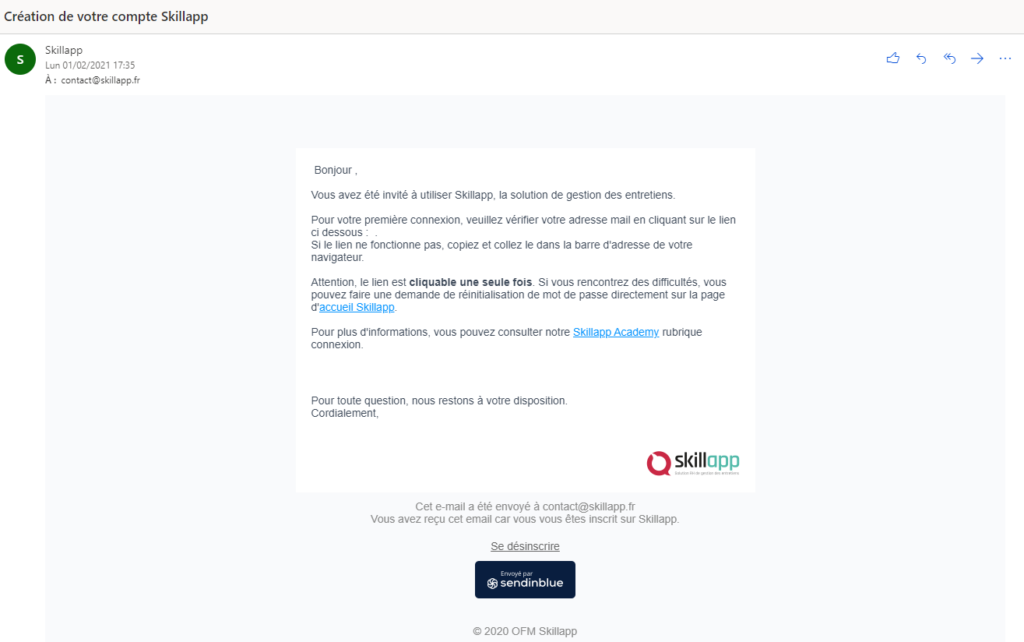
Informer vos collaborateurs
Afin de prévenir vos collaborateurs du passage de leurs entretiens sur Skillapp, n’hésitez pas à envoyer un email explicatif avant de créer leurs espaces personnels sur Skillapp. Voici un modèle d’email type avec les informations nécessaires à transmettre à vos collaborateurs :
Bonjour à toutes et tous,
Digitalisation de vos entretiens
Afin de faciliter le passage de vos entretiens (annuels, professionnels…), nous utiliserons une solution de digitalisation des entretiens. Cet espace vous permettra de préparer, passer et signer vos entretiens directement via l’espace Skillapp.
Vous recevrez prochainement un email vous invitant à vous connecter à votre espace personnel Skillapp.
ATTENTION : ce lien n’est cliquable qu’une seule fois et valable 48 heures.
Si le lien n’est plus valable, rendez-vous sur la page d’accueil et cliquez sur « Mot de passe perdu » pour relancer votre accès.
Pas d’adresse email professionnelle ? Le compte créé pour vous est donc le suivant :
–Identifiant : 1ère lettre du prénom + nom (Exemple : mhado)
–Mot de passe : [A créer par l’entreprise : Le mot de passe doit faire au moins 8 caractères dont 1 lettre majuscule, 1 lettre minuscule, 1 chiffre et 1 caractère spécial. Communiquez le à vos collaborateurs, renseignez-le sur leur profil via la liste de vos utilisateurs, et invitez-les à le modifier à la 1ère connexion]
Veillez à bien modifier votre mot de passe à la première connexion !
Informations pratiques
-Pour utiliser la solution de digitalisation des entretiens, privilégier les navigateurs Google Chrome et Firefox
-Vérifier que l’adresse email support@skillapp.zendesk.com soit dans vos courriers autorisés
-Vérifier que l’adresse email Yousign (no-response@yousign.fr) soit dans vos courriers autorisés
-Une fois connecté sur votre compte, merci de vérifier les informations vous concernant : fiche de poste, manager, informations RH… Si l’un de ces informations est fausse, merci de revenir vers nous.
Besoin d’aide ?
Si vous rencontrez des difficultés sur la plateforme, n’hésitez pas à consulter les articles disponibles sur la Skillapp Academy. Différents guides sont à votre disposition : comment préparer son entretien, comment créer une demande, somment signer son entretien…
Attention : Mot de passe générique – Utilisateur sans email
- Identifiant : 1ère lettre du prénom + nom (Exemple : mhado)
- Mot de passe : A créer par l’entreprise : Le mot de passe doit faire au moins 8 caractères dont 1 lettre majuscule, 1 lettre minuscule, 1 chiffre et 1 caractère spécial. Communiquez le à vos collaborateurs, renseignez-le sur leur profil via la liste de vos utilisateurs, et invitez-les à le modifier à la 1ère connexion.
Besoin d’accompagner vos collaborateurs au démarrage ?
Lors du démarrage sur la solution, vos managers et collaborateurs peuvent rencontrer quelques difficultés : erreur d’informations RH, mot de passe perdu, mauvais manager attribué, entretien non visible…
Afin de vous aider à accompagner au mieux vos équipes, nous mettons à votre disposition un guide regroupant les principales interrogations rencontrées au démarrage, et la solution à apporter à vos équipes à ce sujet ! Télécharger la fiche technique